Denna guide visar hur du förfina kanterna i Photoshop. Det digitala fotot består av pixlar. Det ger en möjlighet att redigera en del av den, till exempel att ta bort bakgrunden. Problemet är att det är svårt att göra perfekta val. Lyckligtvis utrustar den professionella fotoredigeraren allt du behöver för att finjustera urvalet, som runt håret. Om du stör bakgrundsljudet runt huvudobjektet, låt oss hantera det just nu.
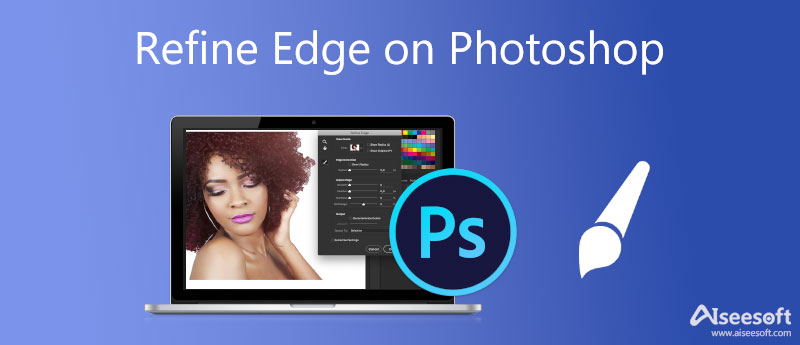
Adobe Photoshop innehåller ett brett utbud av urvalsverktyg, som Marquee och Magnetic Lasso. När det kommer till att förfina kanter i Photoshop finns verktyget Förfina kant. För att få bättre resultat kan du följa stegen nedan.
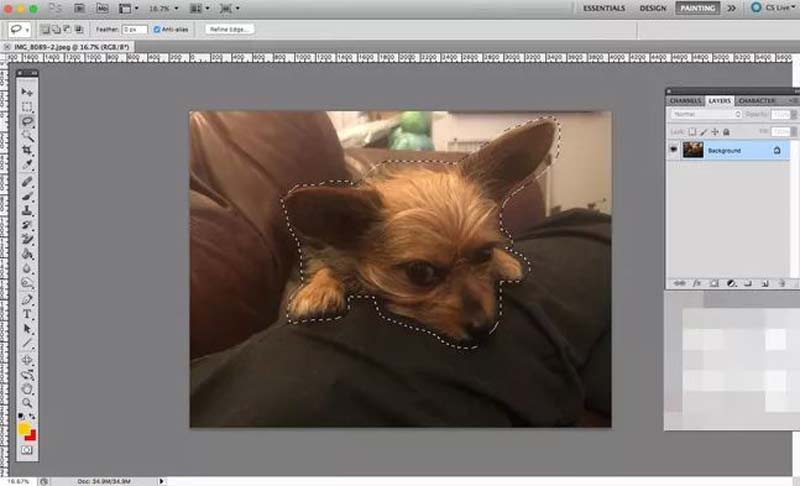
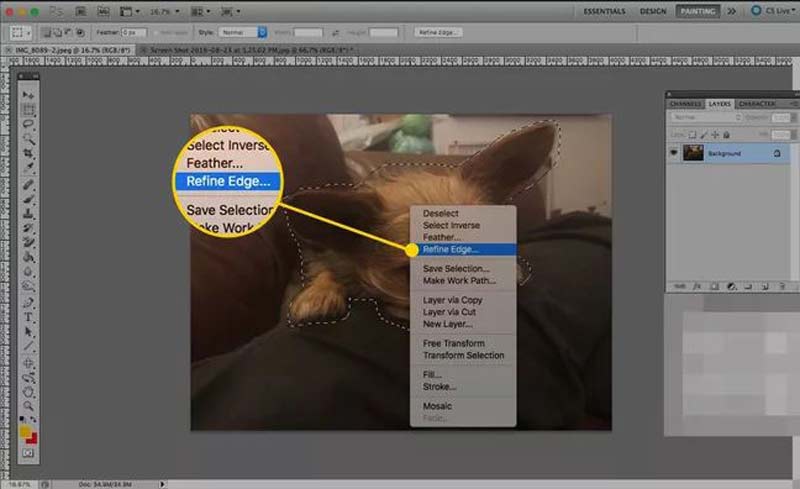
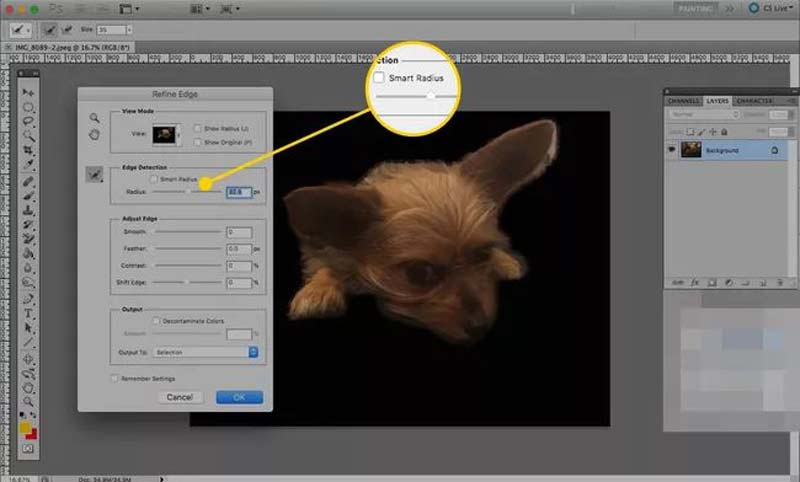
kan undra om det finns ett enklare sätt att få samma effekt. Svaret är Aiseesoft gratis bakgrundsborttagare online. Först och främst, som en onlineapp, ber den dig inte att installera någon programvara när du förfinar bildkanter. Ännu viktigare är att appen är helt gratis. Till skillnad från andra webbfotoredigerare kommer det här verktyget inte att lägga till vattenstämplar till dina bilder. Här är stegen för att ta bort bakgrund och förfina kanter.


Var är Refine Edge i Photoshop 2021?
Till skillnad från de flesta verktygen i Photoshop, finns inte Refine Edge Tool på vänster sida av fönstret. För att komma åt det måste du först göra ett val, högerklicka på valet och välj Förfina kanten på listan.
Varför kan inte Refine Edge hittas i Photoshop CC?
För det första kan Refine Edge Tool inte hittas i det vänstra verktygsfältet i Photoshop CC. Det är endast tillgängligt efter att du har gjort ett val. Se dessutom till att valet är aktiverat; annars fungerar inte verktyget.
Kan jag fixa kanter i Photoshop?
Det finns flera verktyg för att fixa och jämna ut kanter i Photoshop, inklusive Refine Edge Tool. Dessutom kan du mjuka upp kanter med kanaler också.
Slutsats
Den här guiden visar hur man förfinar kanter i Photoshop för nybörjare. Även om Photoshop är en professionell fotoredigerare, har den för många funktioner och verktyg. Efter vår guide bör du lära dig Refine Edge-verktyget. Dessutom publicerade vi också ett alternativt sätt, Aiseesoft Free Background Remover Online, för att få samma effekt utan tekniska kunskaper. Fler frågor? Lämna ditt meddelande nedan.
Fotobakgrundstyper
Bil Transparent Bakgrund Logotyp Transparent Bakgrund Porträtt bakgrund PNG Transparent Bakgrund Blomma Transparent Bakgrund Illustrator Transparent Bakgrund Canva Transparent Bakgrund Passfoto bakgrund Produktfotografi bakgrund
Video Converter Ultimate är en utmärkt videokonverterare, redigerare och förstärkare för att konvertera, förbättra och redigera videor och musik i 1000 format och mer.
100 % säker. Inga annonser.
100 % säker. Inga annonser.